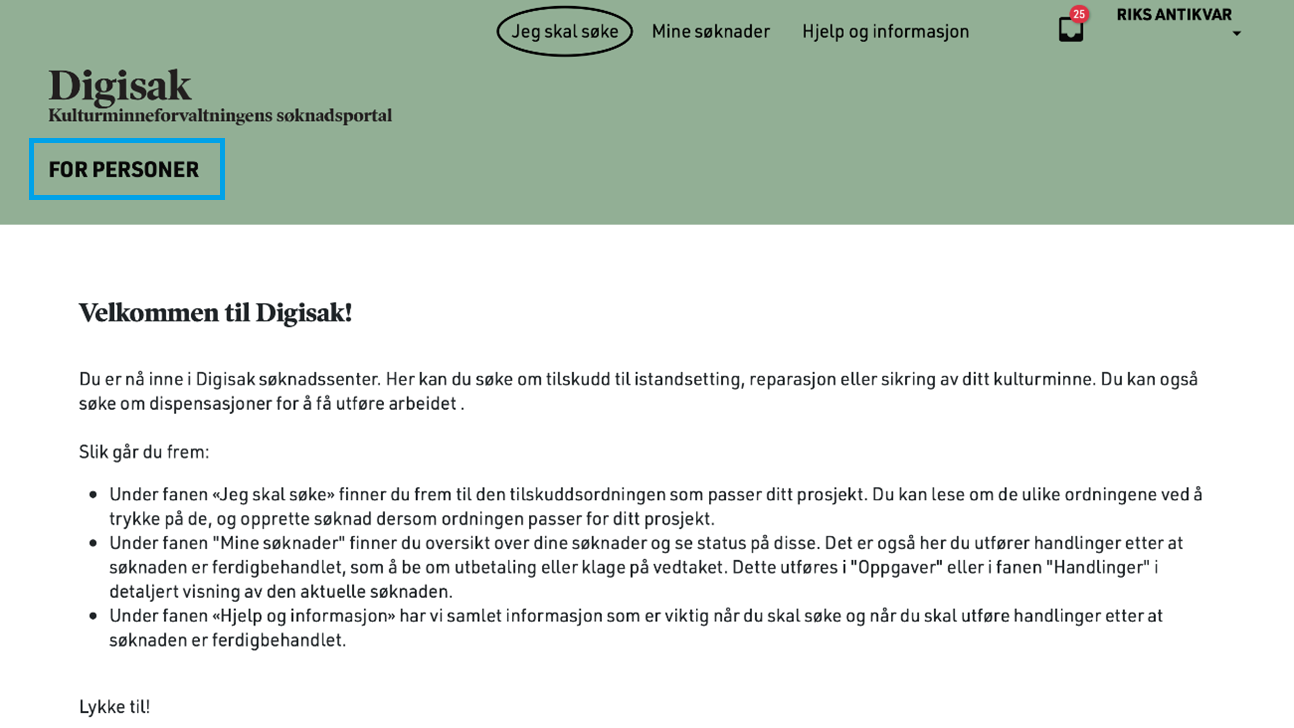Søke om tilskudd
Sist revidert: 2025-10-17
Velg ordning
Du vil se en oversikt over åpne tilskuddsordninger sortert under overskriftene Kirkeordninger og Andre tilskuddsordninger. For å lese mer om en ordning, og å søke, klikker du på tittelen på ordningen. Velg Tilskudd til vedlikehold, konservering og dokumentasjon av stavkirker.
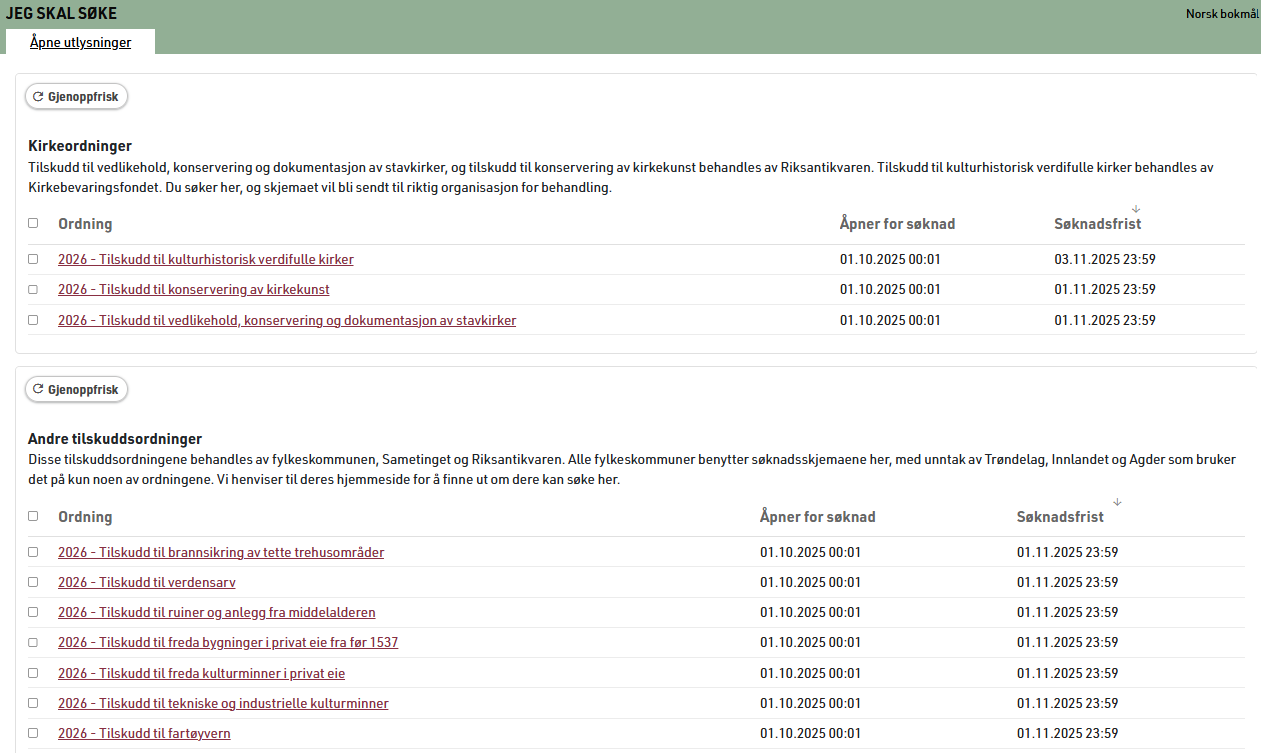
Utlysningstekst
Les gjennom utlysningsteksten og vurder om ordningen er aktuell for deg å søke på. For å søke klikker du på knappen Opprett søknad til høyre i vinduet.
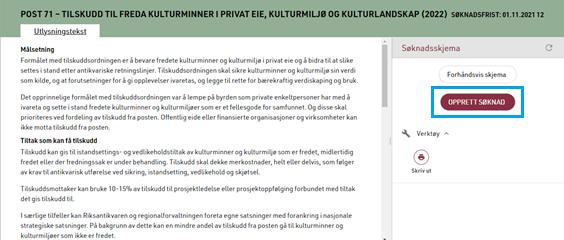
Har du behov for å lese utlysningsteksten eller se søknaden i pdf, trykk på ordningens navn under Ordning eller klikk på ikonet for Skriv ut.

Søknadstittel
Skriv inn tittel på søknaden og deretter bekreft ved å klikke på Opprett nå. Tittelen kan du redigere i neste bilde.
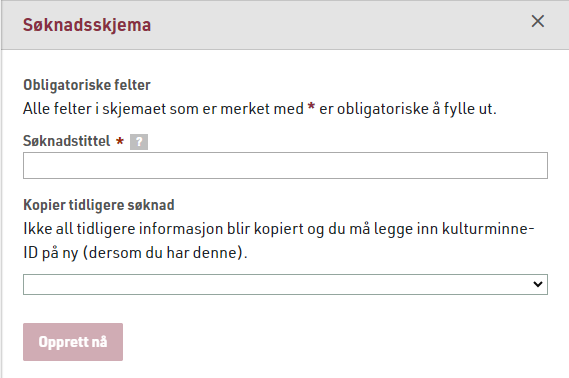
Navigering i søknadsskjema
For å komme til neste side i søknadsskjema, klikker du på Neste nederst på siden. Du kan også navigere deg mellom trinnene ved å bruke menyen til venstre.
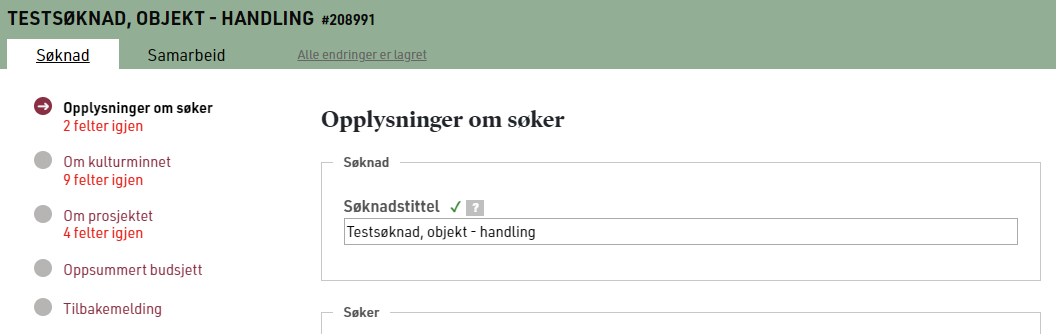
Fyll ut søknaden
Fyll ut alle relevante felt i søknaden. Obligatoriske felt er merket med en rød stjerne. Når feltet er fylt ut, erstattes stjernen med en grønn avhakning.
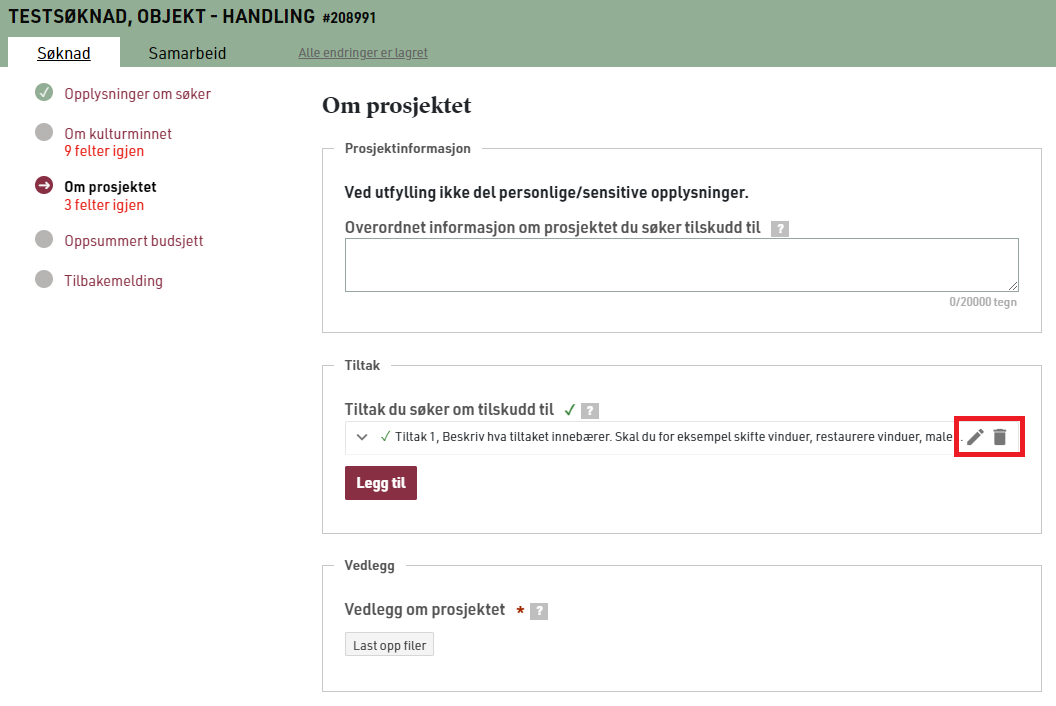
| Legg inn foreløpig informasjon i Tiltak for å unngå at utfylt informasjon i popup-vinduet forsvinner ved et tilkoblings- eller tidsavbrudd. Du redigerer Tiltak ved å klikke på den lille blyanten. Du sletter Tiltak ved å klikke på søppelkassen. |
Send inn søknaden
Når søknadsskjemaet er ferdig utfylt kan du sende det inn. Sørg for at alle obligatoriske felter er besvart ved å se at alle sirklene i sidemenyen er grønne. Hvis det er noen som ikke er det må du klikke på trinnet og besvare feltet, før du igjen navigerer deg til siste side og kan sende inn søknaden. Det er ikke mulig å sende inn søknaden hvis obligatoriske felt ikke er fyllt ut.
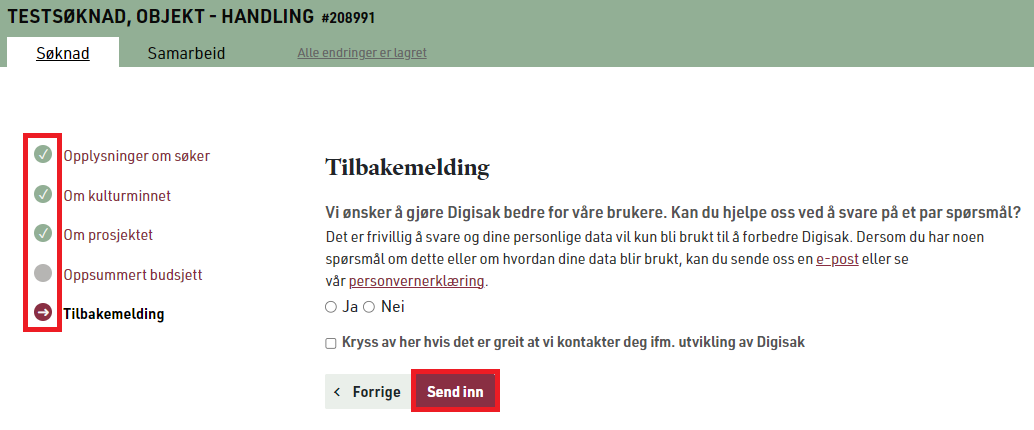
Bekreftelse
Når du har sendt inn søknaden vil du få en bekreftelse, og du kan finne søknaden under Mine søknader. Se også innboksen for bekreftelse på innsendt søknad.
Søknaden er nå sendt inn.
Slette søknadsutkast
Du kan ha så mange utkast til søknad som du vil. Utkast kan du slette. Dette gjør du ved å klikke på søppelbøtta på oppgavepanelet til høyre, når du står i søknaden.
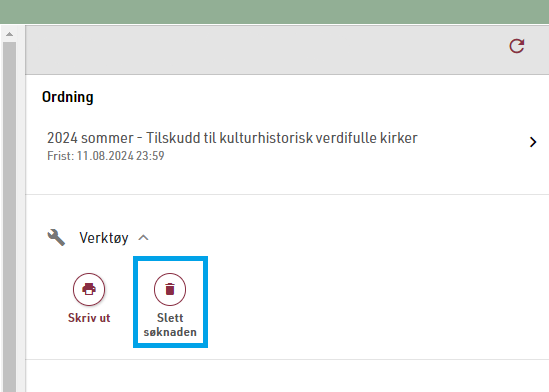
Det er ikke mulig å slette en innsendt søknad.
Fortsette med søknadsutkast
Logg inn i Digisak og klikk på Mine søknader i toppmenyen til høyre.

Gå videre til Aktive søknader og klikk på utkastet du vil fortsette med. Digisak lagrer det du skriver underveis, med unntak av popup for Tiltak. Denne må du aktivt lagre.
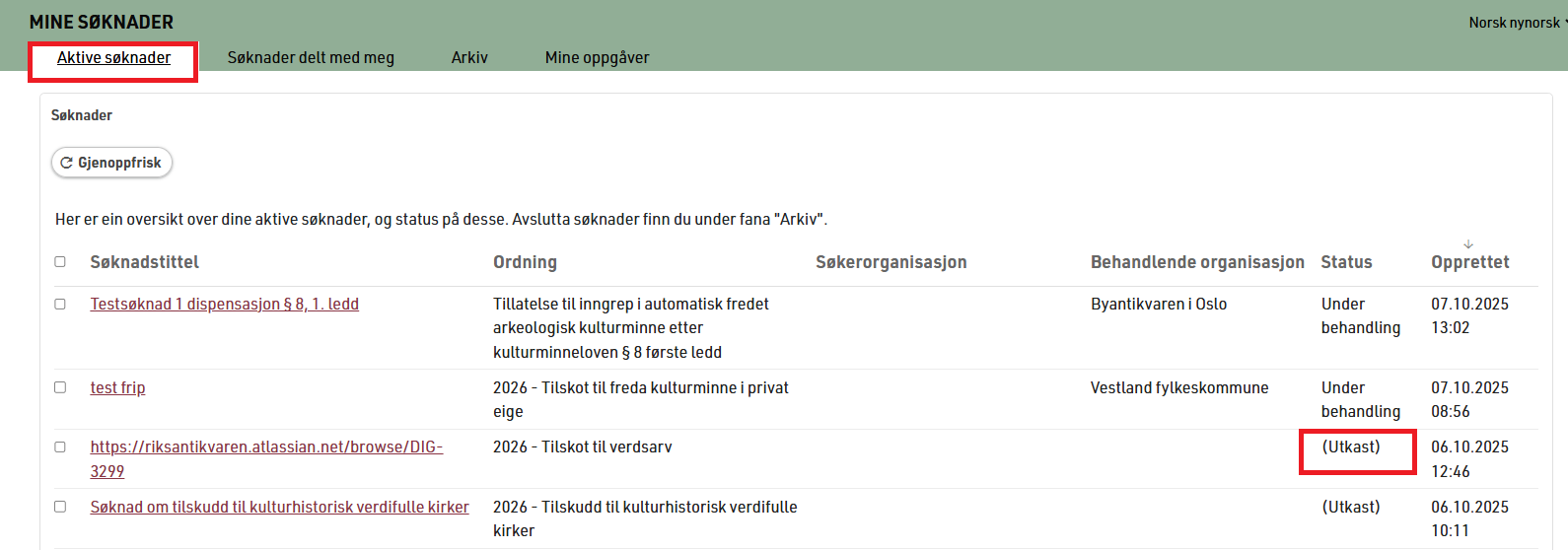
Utkastet åpner seg i redigeringsmodus og du kan fortsette å fylle ut. Når du er ferdig, sender du inn søknad Send inn søknaden